

Esta lección está hecha con PSPX9
Pero es bueno con otras versiones.
© por SvC-Design

Materialen Download :
Here
******************************************************************
Materials:
LD-model-1271.png
NarahsMasks_1784.jpg
tekst-keeley.png
******************************************************************
Filtro:
Efectos – complementos – Unlimited 2.0 - [afs import] - sqborder2
Efectos – complementos - simple - diamonds
******************************************************************
Paleta de colores:
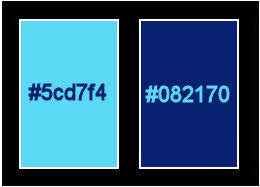
******************************************************************
método
Cuando se utilizan otros tubos y colores, el modo de mezcla y / o la cobertura de la capa pueden diferir
******************************************************************
Preparativos generales:
Primero instala los filtros para tu PSP
Máscaras: Guardar en su carpeta de máscaras en PSP, a menos que se indique lo contrario
Textura y Patrón: Guardar en su carpeta de texturas en PSP
Selecciones: Guardar en su carpeta Selecciones en PSP
Abra sus tubos en PSP
******************************************************************
Vamos a empezar a divertirnos
recuerda guadar tu trabajo regularmente
******************************************************************
1.
Archivo - nuevo - imagen de 650 x 500 píxeles - transparente
2.
En su paleta de materiales - establecer el color de primer plano en la luz (#5cd7f4) y
color de fondo en oscuro (#082170)
3.
Activar la herramienta de relleno - rellenar la imagen con el color de primer plano
4.
Selecciones - seleccionar todo
5.
Activar LD-model-1271.png
quitar marca de agua
Editar - copiar
6.
Activar la imagen
Editar - pegar en la selección
7.
Seleccciones – anular seleccion
8.
Efectos – efectos de la imagen – mosiaco integrado - menú desplegable: predeterminado
9.
Ajustar - desenfoque - desenfoque radial

10.
Capas - duplicar
11.
Efectos – efectos artisticos – cortonos - color: fondo
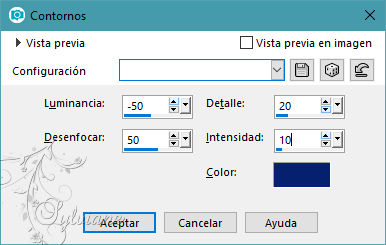
12.
Imagen - espejo - espejo horizontal
13.
En la paleta de capas - establecer el modo de fusión a Luz Fuerte
14.
Establecer en su paleta de capas - la opacidad de la capa a 50
15.
Efectos – efectos de los borders -realzar
16.
Selecciones - seleccionar todo
17.
Selecciones – modifar – contraer - 175px
18.
Selecciones - Convertir selección en capa
19.
Efectos - efectos 3d - sombra
0/0/75/30 color: negro
20.
Selecciones - seleccionar todo
21.
Imagen - añadir bordes - simétrica NO marcada - color: fondo
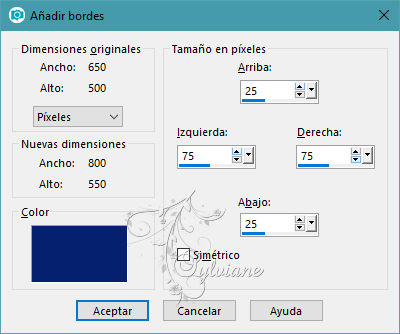
22.
Efectos – efectos de la imagen – mosiaco integrado - la configuración es correcta
23.
Efectos - efectos 3D - sombra - la configuración es correcta
24.
Seleccciones – anular seleccion
25.
Efectos – efectos de la imagen – mosiaco integrado

26.
Capas - duplicar
27.
Imagen – espejo – espejo vertical
28.
En la paleta de capas - establecer el modo de fusión de superposición
29.
Selecciones - seleccionar todo
30.
Imagen - añadir bordes - simetría NO marcada - color: primer plano
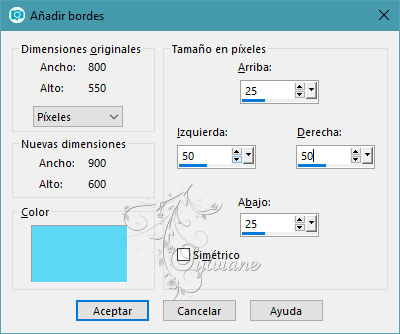
31.
Efectos – efectos de la imagen – mosiaco integrado - cambiar la dirección a bidireccional
32.
Selecciones - invertir
33.
Ajustar - desenfoque - desenfoque gaussiano
rango: 10
34.
Efectos - efectos 3d - sombra paralela - la configuración es correcta
35.
Seleccciones – anular seleccion
36.
Efectos – efectos de la imagen – mosiaco integrado

37.
Activar Herramienta seleccionar area – seleccion personalizada
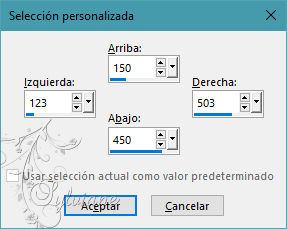
38.
Selecciones - Convertir selección en capa
39.
Ajustar - desenfoque - desenfoque gaussiano - la configuración está bien
40.
Selecciones – modifar – contraer - 75px
41.
Editar - eliminar
42.
Seleccciones – anular seleccion
43.
Efectos - efectos 3d - sombra paralela - la configuración es correcta
44.
Efectos – efectos de la imagen – mosiaco integrado

45.
Efectos – complementos – Unlimited 2.0 - [afs import] - sqborder2
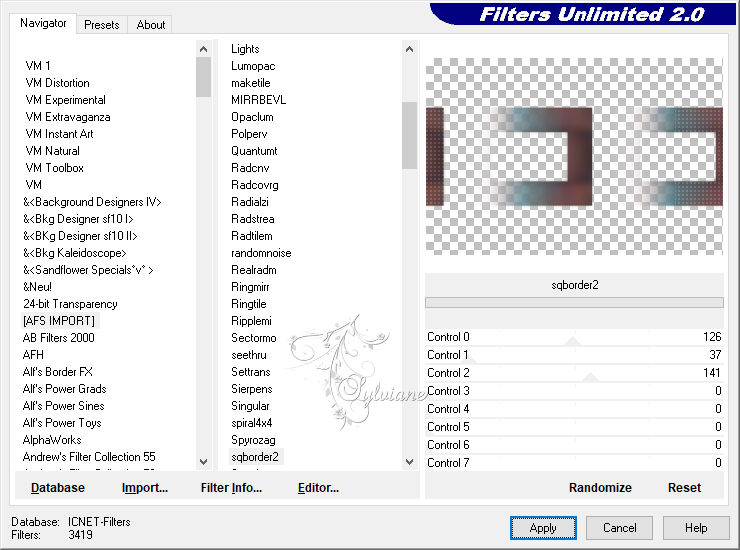
46.
Efectos – efectos de los borders -realzar
47.
Capas - duplicar
48.
Efectos - efectos geométricos - sesgar
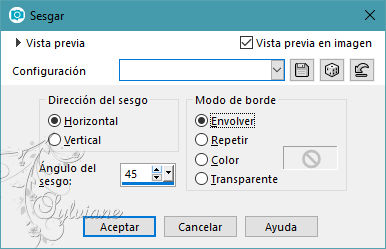
49.
Imagen - espejo - espejo horizontal
50.
En su paleta de capas - establecer el modo de fusión a la Luz Fuerte
51.
Ajuste en su paleta de capas - la opacidad de la capa a 80
Así es como se ve ahora
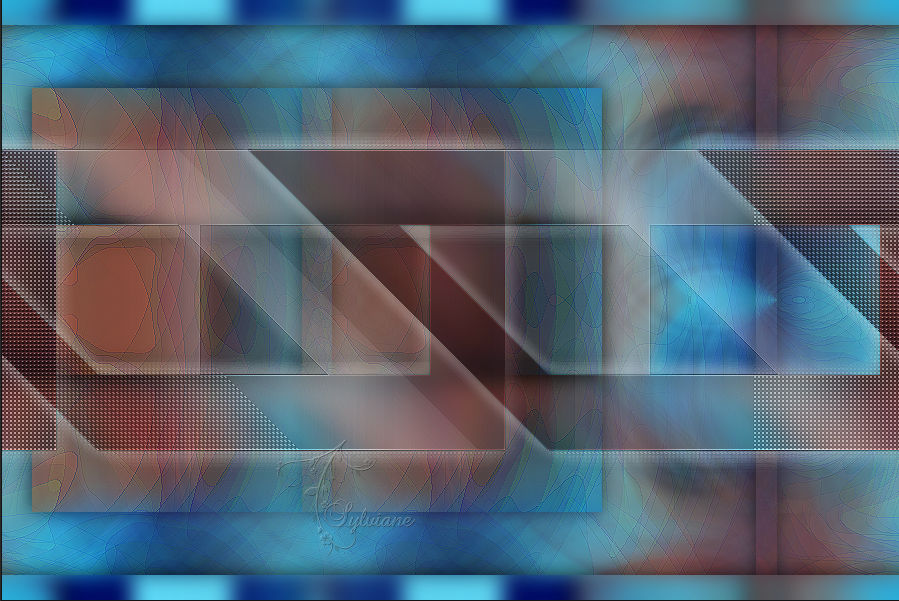
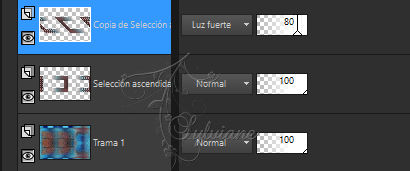
52.
Selecciones - seleccionar todo
53.
Imagen - añadir bordes - los ajustes están bien
54.
Selecciones - invertir
55.
Efectos – complementos - simple - diamonds
56.
Ajustar - desenfoque - desenfoque gaussiano - la configuración es correcta
57.
Efectos – complementos – Unlimited 2.0 - [afs import] - sqborder2 - la configuración es correcta (o en FU2 ver punto 45)
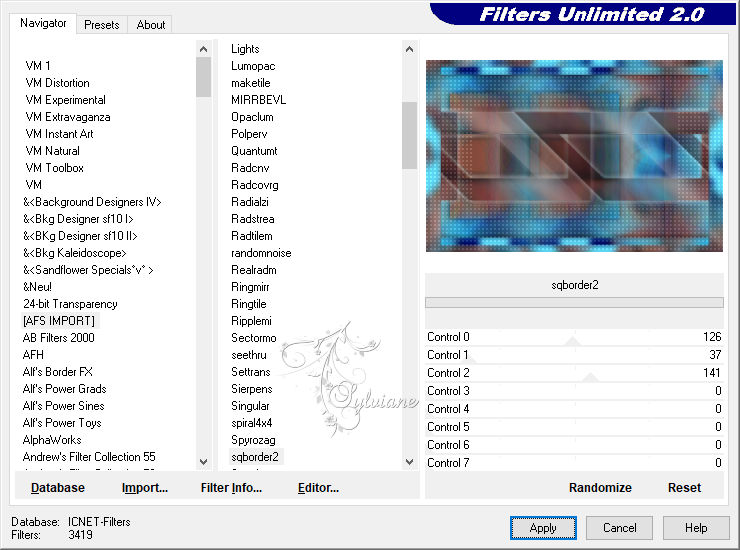
58.
Efectos – efectos de los borders -realzar
59.
Selecciones - invertir
60.
Efectos - efectos 3d - sombra paralela - la configuración es correcta
61.
Capas - nueva capa de trama
62.
Activar la herramienta de relleno de inundación - rellenar la selección con el color de primer plano
63.
Selecciones – modifar – contraer - 5px
64.
Editar - eliminar
65.
Seleccciones – anular seleccion
66.
Efectos – complementos - simple - diamonds
67.
Efectos – efectos de la imagen – mosiaco integrado - la configuración es correcta
68.
En la paleta de capas - establecer el modo de fusión a la luz debil
69.
Efectos - efectos de textura - persianas - color: fondo
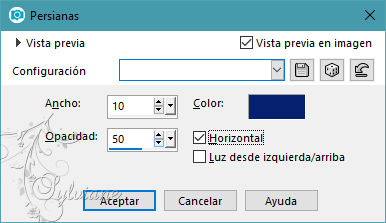
70.
Capas - nueva capa de trama
71.
Activar Herramienta seleccionar area – seleccion personalizada
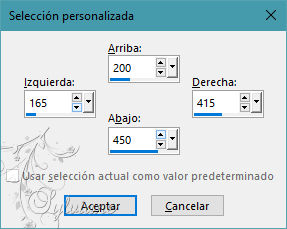
72.
Activar la herramienta de relleno - rellenar la selección con el color de primer plano
73.
Selecciones – modifar – contraer - 2px
74.
Editar - eliminar
75.
Selecciones – modifar – contraer - 15px
76.
Rellenar por inundación la selección con su color de primer plano
77.
Selecciones – modifar – contraer - 2px
78.
Editar - eliminar
79.
Seleccciones – anular seleccion
80.
Efectos – efectos de la imagen – mosiaco integrado - los ajustes son correctos
81.
Capas - nueva capa de trama
82.
Rellene la capa con el color de primer plano
83.
Capas – nueva capa de mascara – a partir du una imagen - NarahsMasks_1784.jpg
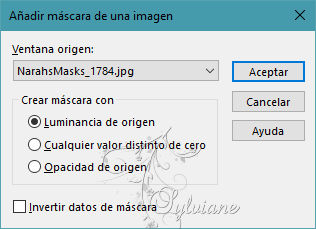
84.
Capas - fusionar - fusionar grupo
85.
En la paleta de capas - establecer el modo de fusión en superposición
86.
Efectos – efectos de los borders – realzar mas
87.
Activar su tubo LD-modelo-1271
Editar - copiar
88.
Activar su imagen
Editar - pegar como nueva capa
89.
Imagen - redimensionar - 110% todas las capas NO marcadas
90.
Imagen - espejo - espejo horizontal
91.
Activar la herramienta de selección (presione K en el teclado)
E introduzca los siguientes parámetros:
Pos X : 578 – Pos Y : 47
presione M
92.
Efectos - efectos 3d - sombra paralela - la configuración es correcta
93.
Activar su texto-keeley
Editar - copiar
94.
Activar su imagen
Editar - pegar como nueva capa
95.
Activar la herramienta de selección (presione K en el teclado)
E introduzca los siguientes parámetros:
Pos X : 106 – Pos Y : 499
96.
Pulse la letra M (deseleccionar)
97.
Capas - duplicar
98.
Ajustar - desenfoque - desenfoque de movimiento

99.
Efectos – efectos de los borders – realzar mas
100.
Establecer en la paleta de capas - modo de fusión a Pantalla
101.
Capas - organizar - abajo
102.
Capas - nueva capa de trama - poner su marca de agua
103.
Imagen - añadir bordes - simétrica - 1 píxel de color de fondo
104.
Imagen - cambiar el tamaño - ancho 800 píxeles - todo marcado
105.
Guardar como jpg
Back
Copyright Translation 2023 by SvC-Design